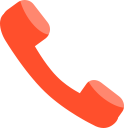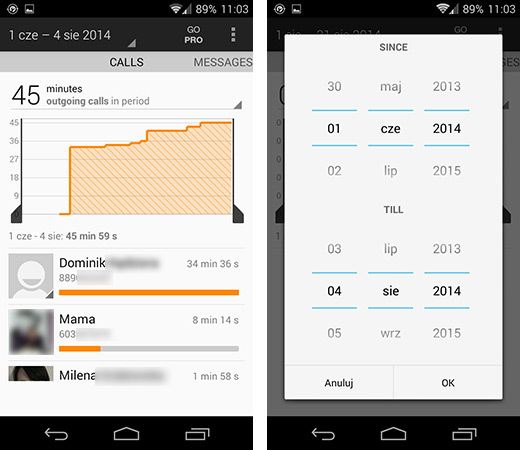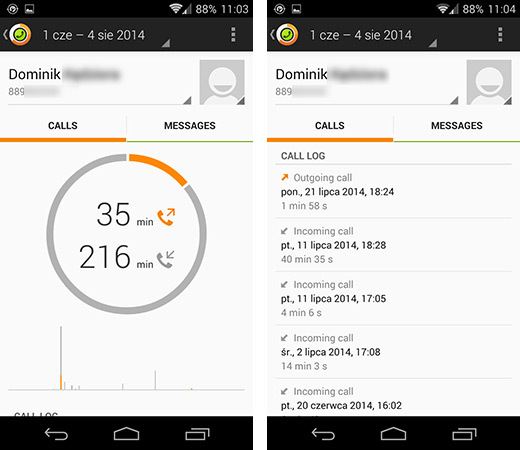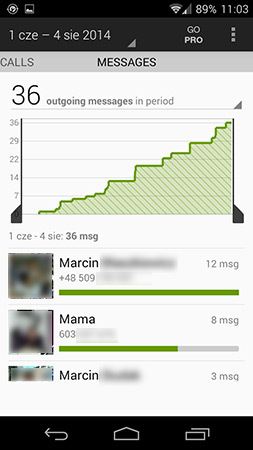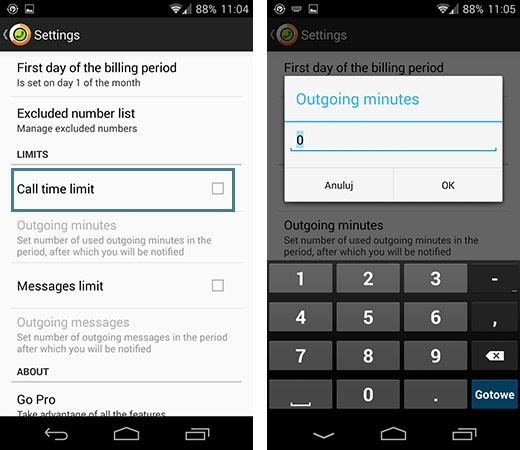- Как очистить журнал и историю звонков на телефоне?
- Как удалить журнал звонков на телефоне?
- Как удалить журнал и историю звонков на Samsung?
- Как очистить журнал и историю звонков на Huawei/Honor?
- Как очистить историю вызовов на смартфоне Xiaomi?
- Как очистить журнал вызовов на телефоне Meizu?
- Как очистить журнал вызовов на Lenovo?
- Как посмотреть длительность звонков на андроид
- Получить статистику звонков для каждого контакта на Android
- 1 способ: приложение Callistics
- 2 способ: приложение Monitor Log Monitor
- Как получить доступ и извлечь удаленный журнал вызовов на Android / iPhone
- Часть 1. Как восстановить историю удаленных журналов вызовов Android
- Восстановить удаленные журналы вызовов на Android (Root)
- Получить удаленный журнал звонков (без рута)
- Часть 2: Как получить удаленный журнал вызовов с iPhone
- Восстановление удаленных журналов вызовов iPhone (без резервного копирования)
- Лучший iPhone Transfer вы можете знать:
- Восстановление удаленной истории звонков iPhone с помощью резервного копирования iTunes / iCloud
- Как восстановить удаленный журнал звонков из резервной копии iTunes
- Как восстановить потерянные журналы вызовов iPhone из резервной копии iCloud
Как очистить журнал и историю звонков на телефоне?
Простые инструкции по очистке журнала звонков на телефоне.
Очистка журнала контактов — быстрый процесс, если знать точную инструкцию. Рассказываем, как очистить журнал звонков на телефоне разными способами.
Как удалить журнал звонков на телефоне?
Журнал звонков — список, где содержится информация о всех входящих, исходящих и пропущенных вызовах. Если пользователю нужно удалить все или некоторых из них, сделать это можно в том же меню, откуда совершаются звонки. Однако в зависимости от модели телефона и его производителя способ удаления может отличаться. Поэтому иногда приходится опробовать несколько из них, чтобы найти подходящий.
Одна из универсальных инструкций для удаления списка звонков, выглядит следующим образом:
- Откройте приложение «Телефон», которое выглядит как значок с телефонной трубкой.
- Найдите кнопку «Недавние» или «Журнал звонков» со значком циферблата.
- Выберите из списка вызов, который нужно удалить, и нажмите на кнопку «Сведения о вызове». Обычно эта кнопка выглядит как круглый значок с буквой «i» внутри него (или кнопка меню в виде 3 точек).
- Нажмите на значок корзины (кнопка «Удалить»), который появится на экране.
- Иногда достаточно нажать и удерживать палец на конкретном вызове, а затем во всплывающем окне нажать «Удалить».
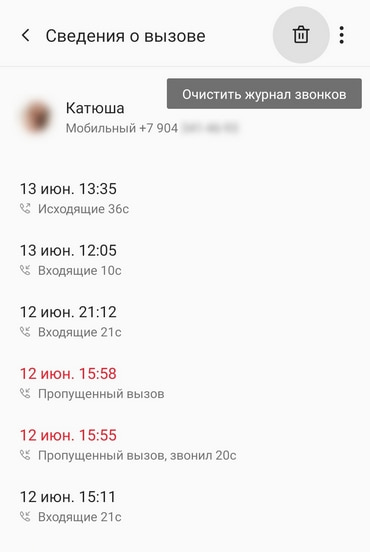
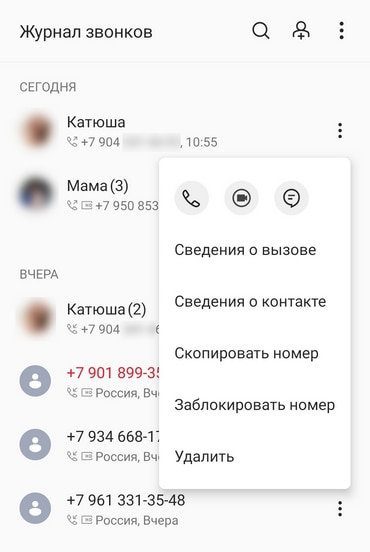
Таким образом можно удалить как один, так и несколько вызовов. Если эта инструкция не помогла, можно воспользоваться одной из описанных ниже, которая подойдет к конкретной модели телефона.
Как удалить журнал и историю звонков на Samsung?
Инструкция по удалению списка вызовов на устройствах Samsung идентична для всех моделей этого производителя. Чтобы избавиться от ненужной истории вызовов, пользователю необходимо:
- Открыть «Телефон» со значком телефонной трубки.
- В списке разделов выбрать раздел «Журналы».
- Нажать на кнопку меню, чтобы появилось меню дополнительных действий.
- Выбрать действие «Удалить».
- Возле каждого звонка появится соответствующая метка, рядом с которой можно поставить галочку. Если журнал сообщений нужно очистить полностью, то необходимо активировать действие «Выбрать все».
- Далее остается подтвердить удаление посредством нажатия на соответствующую кнопку.
Как очистить журнал и историю звонков на Huawei/Honor?
Чтобы удалить историю звонков на мобильном устройстве Huawei или Honor, пользователь должен выполнить следующие шаги:
- В начале перейти в приложение «Телефон» в виде телефонной трубки. Откроется список всех вызовов.
- Чтобы скрыть панель ввода номера, необходимо нажать на значок слева от зеленой трубки. Значок выглядит как уменьшенная панель ввода номера.
- Удалить вызов можно двумя способами. Первый — нажать и удерживать нужный вызов, а затем выбрать действие «Удалить». Второй — в списке всех вызовов нажать на значок трех точек в углу экрана, а затем выбрать строку «Удалить записи».
Если пользователю нужно удалить вызовы только от одного абонента, то возле любого из звонков от него необходимо нажать на кнопку в виде круга с буквой «i». Откроется список всех вызовов от этого человека. Внизу будет доступно действие «Очистить историю вызовов», которую и нужно нажать.
Как очистить историю вызовов на смартфоне Xiaomi?
Чтобы избавиться от списка с информацией о прошлых телефонных разговорах на мобильном устройстве Xiaomi, следуйте инструкции:
- Открыть «Телефон» (значок с трубкой).
- Перейти в раздел «Вызовы».
- Выбрать любой ненужных вызов из списка, нажать на него и удерживать.
- Откроется контекстное меню. Если необходимо удалить только этот вызов, то нажать нужно на действие «Удалить записи».
- Если удалить нужно все или несколько вызовов, необходимо выбрать действие «Массовое удаление». После этого остается поставить галочки возле нужных вызовов или активировать действие «Выбрать все», а затем подтвердить удаление.
Как очистить журнал вызовов на телефоне Meizu?
Удалить историю вызовов на мобильных устройствах Meizu можно по следующей инструкции:
- Для начала следует открыть «Телефон», где будут показаны все вызовы.
- Затем нужно выбрать вызов, который пользователь хочет удалить, нажать на него и удерживать до появления окошка.
- В нем необходимо выбрать действие «Пакетное удаление».
- Далее остается проставить галочки возле вызовов, подлежащих удалению или нажать на кнопку «Все», чтобы избавиться от списка полностью.
- Последним действием необходимо подтвердить удаление.
Как очистить журнал вызовов на Lenovo?
Чтобы удалить список всех вызовов или вызовы по отдельности на мобильном устройстве Lenovo, пользователю нужно:
- Открыть стандартное приложение «Телефон» в виде телефонной трубки.
- Открыть раздел «Телефон» в левом верхнем углу.
- Нажать на функциональную кнопку, открывающую меню, в нижнем левом углу. Кнопка может находиться на самом телефоне, а не на экране.
- Выбрать опцию «Очистить журнал вызовов» или «Удалить».
- Выбрать ненужные вызовы и подтвердить удаление.
Несмотря на многообразие моделей телефонов, способы удаления журнала вызовов похожи. Для этого либо нужно вызвать контекстное меню через соответствующую кнопку, где будет опция «Удалить», либо нажать и удерживать нужный вызов, пока действие «Удалить» не появится.
Источник
Как посмотреть длительность звонков на андроид
Операторы предлагают отличные предложения, по которым мы получаем много бесплатных минут для звонка. Часто, однако, у нас нет подходящих инструментов для их удобного мониторинга. К счастью, есть приложения, которые позволяют вам управлять нашими бесплатными минутами и проверять, сколько мы звонили, с кем и в какой период.
Журнал вызовов по умолчанию на Android не плох, но иногда может быть полезно что-то более сложное, что позволит нам проверить, сколько минут мы выписали в выбранные дни, проверить подробную статистику звонков или установить уведомления для превышения лимита бесплатных звонков. Приложение предлагает такую функциональность Callistics.
Детали подключения всегда под рукой
Каллистика — это простое, но чрезвычайно полезное приложение для людей, которые хотят контролировать свои связи. После запуска главный экран появится на вкладке «Вызовы», где вверху вы найдете количество вызовов, набранных в выбранный период.
По умолчанию приложение показывает данные за последний месяц — мы можем изменить его в верхнем левом углу, переключение между месяцами или выбор вашего собственного временного интервала.
Ниже графика и количества минут, которые вы назвали, вы найдете список людей, которых мы назвали больше всего. Мы можем просмотреть здесь, кому мы потратили больше всего минут на доступный пакет. Выбирая конкретного человека, у нас есть возможность просмотреть детали.
В деталях человека будет отображаться как количество минут, затрачиваемых на входящие, так и исходящие вызовы. Путем перемещения пальца вы найдете подробный счет разговоров с выбранным человеком.
Для каждого разговора отображаются его длина, дата и время, а также тип (исходящий / входящий).
Такую же информацию можно получить о количестве отправленных сообщений — только на главном экране, перейдите в раздел «Сообщения».
Установить уведомления о превышении лимита
Очень полезным вариантом является возможность установки уведомления, которое сообщит нам, когда мы приблизимся к исчерпанию бесплатных минут / SMS.
Для этого откройте меню в правом верхнем углу и перейдите к параметрам. Мы отмечаем позицию «Ограничение времени звонка», а затем в поле «Исходящие минуты» введите количество доступных минут в нашем пакете. То же самое можно сделать и с сообщениями (сообщениями).
Кроме того, вверху, в поле «Первый день платежного периода», введите день месяца, в который начинается подсчет минут (мы найдем его в контракте). Обычно, подписывая контракт с оператором, мы также имеем доступ к выбору нескольких номеров, с которыми у нас есть неограниченные бесплатные звонки. Эти цифры можно ввести в поле «Исключенные номера», чтобы они не были заряжены программой «Каллистика».
В конце концов, мы закрываем настройки и все готово. Когда мы приблизимся к исчерпанию бесплатных минут или SMS, приложение Callistics сообщит нам об этом.
Мы нашли отличный способ посмотреть статистику звонков для каждого контакта на Android устройстве. Наш метод (два метода, если быть точным) позволяют получить полную статистику журнала вызовов, время разговор с определенным контактом и многое другое.
Получить статистику звонков для каждого контакта на Android
1 способ: приложение Callistics
Первый метод очень простой и прямолинейный. Вам понадобится приложение, которое соберет и предоставит полную статистику по всем звонкам, контактам и прочее. Итак, следуйте следующим шагам, чтобы посмотреть статистику звонков на Android.
Шаг 1. Прежде всего, установить приложение под названием Callistics на свой Android смартфон.
Шаг 2. Дальше вам нужно предоставить разрешение на создание и управление телефонными звонками, контактами и SMS.
Шаг 3. Приложение просканирует все данные с журнала вызовов, после чего создаст подробный отчет.
Шаг 4. Также вы можете получить статистику о SMS-сообщения, перейдя на вкладу «Сообщения».
Шаг 5. Во вкладке «Данные» предоставлена статистика использования данных, или просто интернет трафика.
Вот и все! Простое и удобное приложение, которое дает возможность посмотреть статистику звонков для каждого контакта на Android. Кроме того, вы можете узнать больше информации об использовании данных и SMS-сообщениях.
2 способ: приложение Monitor Log Monitor
Второй способ также заключается в использовании приложения, но это полнофункциональный диспетчер звонков с номеронабирателем, контактами и оптимизированной историей звонков. Это самое удобное и стабильное приложение с расширенными функциями, которое может быть использовано вместо стандартного меню звонков и журнала вызовов.
Шаг 1. Загрузите и установите приложение Call Log Monitor на Android смартфон.
Шаг 2. Запустите приложение, и вы увидите экран, как на изображении ниже. Нажмите «Продолжить».
Шаг 3. Теперь откройте панель настроек, и выставьте настройки по своему желанию.
Шаг 4. Откройте главный экран приложения, на котором отображен журнал вызовов.
Шаг 5. Выберите любой из контактов и нажмите «Статистика». Здесь вы можете посмотреть все входящие, исходящие, пропущенные, отклоненные вызовы.
Приложение также показывает продолжительность звонков. Таким образом вы можете посмотреть статистику звонков для каждого контакта на Android устройстве.
Вот и все! Два приложения помогут вам детально разобраться в своих звонках, выяснить, кто чаще всего звонит и когда, а также посмотреть статистику звонков для каждого контакта на Android.
Хотите следить за тем, сколько вы разговариваете по телефону, отправляете смс, тратите интернет-трафик? Тогда одним из удобных для вас вариантов будет установка сегодняшнего героя – Dro >Программа также позволяет контролировать превышение различных лимитов внутри месяца – например, превышения количества бесплатных SMS или минут, максимального количества трафика по тарифу и т.п. Для этого эти лимиты нужно ввести в настройках. При этом она умеет уведомлять вас, в случае превышения какого-либо лимита. Можно также считать ваши расходы, для чего нужно ввести в настройках стоимость смс, разговора, трафика и т.п.
Вся информация собрана в одном месте и разделена вкладками, так что просматривать ее удобно:
На второй закладке сгруппирована информация о вызовах, за месяц и за весь период. Здесь можно посмотреть количество вызовов и минут разговора. Далее идут закладки с информацие о смс и расходе трафика.
Источник
Как получить доступ и извлечь удаленный журнал вызовов на Android / iPhone
«Я по ошибке удалил всю историю звонков на своем Samsung Galaxy S8. Я пропустил очень важный номер телефона, который я забыл сохранить в Контактах. Есть ли способ восстановить удаленный журнал вызовов?»
По разным причинам вы можете потерять некоторые ценные файлы во время ежедневного использования вашего iPhone или Android. На самом деле, по сравнению с контактами, сообщениями и фотографиями, вы не будете слишком заботиться о журналах вызовов. Пока в один прекрасный день вы не потеряете один или несколько журналов вызовов, которые вам действительно нужны, все становится довольно раздражающим. Что еще хуже, это может быть большой проблемой, если вы не можете вернуть их. Что вы должны сделать?
Когда вы начинаете выяснять, как восстановить удаленный журнал вызововЭто означает, что история звонков оказывается очень важной. Если вы удалите журналы вызовов по ошибке или телефонные номера в списке контактов внезапно исчезнут, это руководство покажет вам эффективные способы получения журнала удаленных вызовов с Android и iPhone.
Получить журнал удаленных вызовов
Часть 1. Как восстановить историю удаленных журналов вызовов Android
Если вы являетесь пользователем Android, вам следует уделить больше внимания этой части. Эта часть покажет вам, как восстановить удаленный журнал вызовов на Android. Независимо от того, используете ли вы Samsung Galaxy Note 8 / S8, LG, Sony, Huawei, Xiaomi или другие устройства Android, когда история журналов вызовов Android исчезает, вы можете воспользоваться следующими способами для восстановления потерянных телефонных звонков.
Восстановить удаленные журналы вызовов на Android (Root)
Android Восстановление данных является профессиональным инструментом для восстановления журналов вызовов Android, который поможет вам восстановить историю удаленных вызовов. Вам даже не нужен файл резервной копии. Более того, он позволяет вам восстановить другие удаленные / потерянные данные на устройстве Android, такие как контакты, сообщения, изображения, видео, песни и многое другое. Конечно, вы можете использовать его на компьютере Windows или Mac.
Шаг 1 Запустите Android Восстановление данных
Загрузите, установите и запустите на компьютере это мощное программное обеспечение для восстановления журналов вызовов Android. Подключите к нему свой телефон с помощью USB-кабеля. Вы можете увидеть несколько ключевых функций, перечисленных на левой панели. Здесь вам нужно выбрать опцию «Восстановление данных Android». Он автоматически обнаружит ваш телефон.
Шаг 2 Сканирование удаленного журнала вызовов Android
Вскоре появится всплывающее окно, которое покажет вам, какие типы данных вы можете восстановить. Выберите «Журналы вызовов». Если вы также хотите проверить другие удаленные файлы, вы можете отметить контакты, сообщения, изображения, видео, аудио и т. Д. В зависимости от ваших потребностей. Затем нажмите «Далее» для сканирования всех выбранных данных Android. Вы должны включить режим USB отладки на вашем телефоне.
Внимание : На этом этапе ваш Android будет рутирован автоматически. Если вам не удастся рутировать свой телефон Androidопция «Advanced Root» позволяет вам успешно рутировать Android.
Шаг 3 Получить удаленный журнал вызовов
Когда процесс сканирования завершится, нажмите «Журнал звонков», чтобы найти пропущенные звонки. Вы можете проверить подробную информацию о каждом журнале вызовов Android. Кроме того, чтобы помочь вам быстро найти удаленные журналы вызовов, это программное обеспечение может отображать только удаленные. Просто выберите вызовы, которые вы хотите восстановить, а затем нажмите кнопку «Восстановить», вы можете легко вернуть их обратно. Полученные журналы вызовов будут сохранены в виде файлов CSV или HTML в соответствии с вашими настройками.
Следующее видео покажет вам, как восстановить удаленные журналы вызовов:

Получить удаленный журнал звонков (без рута)
Если вы только что получили новый телефон, вы можете получить удаленный журнал звонков без рутирования Android. Следующее решение расскажет вам, как вернуть удаленный журнал вызовов с рутом, даже если ваш телефон Android сломан, например, заблокирован, сбой системы, вирусная атака, завис, завис или не может ответить. Во-первых, вы должны получить все функции Android Восстановление данных сохранено на вашем компьютере.
Шаг 1 Запустите инструмент восстановления журналов удаленных вызовов Android на ПК / Mac и подключите к нему свой Android. На этот раз вам нужно выбрать опцию «Извлечение сломанных данных телефона Android». Затем нажмите кнопку «Пуск».
Шаг 2 Чтобы извлечь удаленный журнал вызовов из Android, сначала необходимо подтвердить информацию об устройстве Android. После этого вы можете нажать кнопку «Подтвердить», чтобы перейти к следующему шагу.
Шаг 3 Этот метод в основном используется для извлечения истории удаленных вызовов со сломанного телефона Android. Поэтому вам нужно перевести Android в режим загрузки, чтобы сначала починить телефон. Следуйте инструкциям на экране, а затем нажмите кнопку «Пуск», чтобы начать процесс восстановления.
Шаг 4 Когда процесс восстановления системы будет завершен, он автоматически просканирует все типы данных на вашем Android. После этого вы можете нажать «Журналы вызовов», чтобы проверить детали истории вызовов. Тогда все, что вам нужно сделать, это выбрать удаленные звонки и нажать кнопку «Восстановить».
Как видите, этот метод не требует рутирования Android. Более того, он может помочь вам справиться со многими системными проблемами. Но вы должны знать, что это решение пока совместимо только с телефонами Samsung. Если вы пользователь телефона Samsung, вы можете использовать этот способ для извлечения удаленных журналов вызовов.
Часть 2: Как получить удаленный журнал вызовов с iPhone
В целом вы с большей вероятностью восстановите удаленные или потерянные журналы вызовов с iPhone, учитывая, что у вас может быть правильная резервная копия iTunes / iCloud. Эта часть покажет вам, как восстановить историю звонков на iPhone / iPad / iPod. Если вы знаете, как извлечь удаленные журналы вызовов с помощью iTunes / iCloud и хотите найти другие решения для спасения ваших данных, здесь мы сначала покажем вам восстановление журнала вызовов без резервного копирования. Здесь мы искренне рекомендуем профессиональное восстановление данных iPhone, чтобы помочь вам сделать работу. Вы можете бесплатно скачать его и попробовать.
Восстановление удаленных журналов вызовов iPhone (без резервного копирования)
Если у вас есть подходящий iTunes или резервное копирование ICloudэта проблема может вас не беспокоить. Поэтому вы должны уделять больше внимания этому методу.
Шаг 1 Получите этот журнал вызовов iPhone, восстанавливающий программное обеспечение, загруженное и установленное на ваш компьютер с помощью кнопки загрузки выше. Затем запустите его и подключите свой iPhone. Выберите «Восстановить с устройства iOS». Он автоматически обнаружит ваше устройство iOS и покажет его основную информацию в интерфейсе.
Шаг 2 Нажмите кнопку «Начать сканирование» для сканирования всех видов данных на вашем iPhone. Подобно Android Data Recovery, этот инструмент также позволяет вам выбрать конкретные типы данных для восстановления. Вы можете видеть, что все файлы iOS классифицированы в соответствующей категории на левом элементе управления.
Шаг 3 Нажмите «Журнал звонков» для поиска удаленного журнала звонков. Вы можете легко найти то, что вам нужно, в правом окне предварительного просмотра.
Шаг 4 Выберите все журналы вызовов iPhone, которые вы хотите восстановить, и нажмите кнопку «Восстановить», чтобы восстановить удаленные вызовы с iPhone.
Лучший iPhone Transfer вы можете знать:
Восстановление удаленной истории звонков iPhone с помощью резервного копирования iTunes / iCloud
Многие пользователи iOS имеют привычку делать резервные копии данных с помощью iTunes или iCloud. Если вы один из них, вы можете попытаться восстановить исчезнувший журнал вызовов из этих файлов резервных копий. Вы должны знать, что, если вы решите восстановить данные с помощью iTunes или iCloud, файл резервной копии заменит все имеющиеся данные на вашем iPhone. Это не похоже на хорошее решение. Здесь вы все еще можете использовать рекомендованное восстановление данных iPhone для доступа к удаленному журналу вызовов.
Как восстановить удаленный журнал звонков из резервной копии iTunes
Шаг 1 Запустите iPhone Photo Recovery и выберите второй режим «Восстановление из файла iTunes Backup». Вы можете увидеть несколько резервных копий iTunes, которые вы когда-либо делали в интерфейсе. Выберите подходящую резервную копию iTunes и нажмите «Начать сканирование».
Шаг 2 Вы можете снова найти категорию «История звонков», когда появятся результаты сканирования. Затем выберите удаленный журнал вызовов и восстановите его, нажав кнопку «Восстановить».
Как восстановить потерянные журналы вызовов iPhone из резервной копии iCloud
Шаг 1 На этот раз вам нужно выбрать вариант «Восстановление из iCloud». Другая часть заключается в том, что вам необходимо войти в учетную запись Apple. Вы можете восстановить определенные данные из iCloud или выбрать восстановление из резервной копии iCloud. После этого выберите тип данных или отсканируйте резервную копию iCloud, в которой хранится история потерянных вызовов.
Шаг 2 Остальные шаги будут такими же. Вы можете легко найти и извлечь удаленные журналы вызовов.
Для получения более подробной информации о том, как восстановить удаленный журнал вызовов, вы можете посмотреть видео ниже:

В основном мы говорим о том, как восстановить удаленный журнал вызовов на этой странице. Предоставляются некоторые эффективные и простые способы, чтобы помочь вам найти и восстановить историю пропущенных вызовов. Журналы вызовов iPhone и Android могут быть легко восстановлены. Если вы все еще не знаете, как это сделать или у вас есть какие-либо другие лучшие методы, вы можете оставить нам сообщение.
Что вы думаете об этом посте.
Рейтинг: 4.8 / 5 (на основе рейтингов 156)
23 декабря 2020 г. 09:18 / Обновлено Айрис Уокер в iOS Recovery
Как сделать резервную копию контактов? В этой статье представлен лучший инструмент для резервного копирования контактов, который поможет вам создавать резервные копии контактов на iPhone или Android.
Можете ли вы восстановить удаленные текстовые сообщения на Android? Узнайте, как восстановить удаленные текстовые сообщения на Android в этом посте.
Есть ли способ восстановить мои удаленные фотографии? Из этого руководства вы можете узнать, как восстановить удаленные фотографии / картинки с iPhone и Android.
Авторские права © 2021 Aiseesoft Studio. Все права защищены.
Источник